Handbremse ist der beste kostenlose Videokonverter (jetzt auf Russisch)
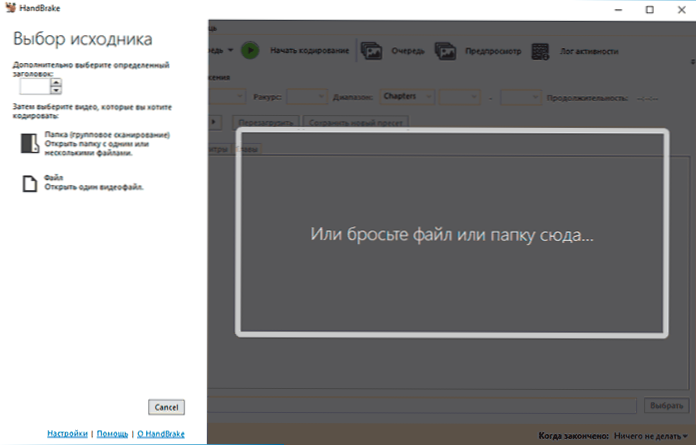
- 1904
- 217
- Nathanael Koha
Wenn Sie auf der Suche nach dem besten Video -Konverter -Video sind, das kostenlos, funktional und regelmäßig seine Aufgabe erfüllt, ist Handbremse vielleicht die perfekte Wahl. Als ich diese Rezension vor einigen Jahren zum ersten Mal schrieb, konnte Handbrems bereits als exzellentes Video -Konvertierungsprogramm bezeichnet werden, einige waren jedoch nicht mit dem Mangel an russischer Schnittstellensprache zufrieden. Jetzt ist es verfügbar, obwohl es immer noch einzelne nicht übertragene Elemente gibt.
In dieser Rezension zu der kostenlosen Konverter -Videohandbremse - ein Programm zur Wiederherstellung nahezu jeder Videoformate, mit Open Source, verfügbar für Windows 10 und frühere Versionen, MacOS oder Linux, über seine Funktionen und die Verwendung. Im Kontext des fraglichen Themas kann es interessant sein: Kostenlose Videokonverter auf Russisch.
Verwenden der Handbremse und der Möglichkeit, Videoformate zu konvertieren
Nach dem ersten Start der Handbremse sehen Sie ein Fenster wie im Bild unten - ganz verständlich, um sich nicht in weiteren Aktionen zu verlieren: Sie können eine separate Datei oder einen Ordner zum Konvertieren hinzufügen oder einen Ordner oder eine Datei in den Bereich ziehen auf der rechten Seite des Fensters.
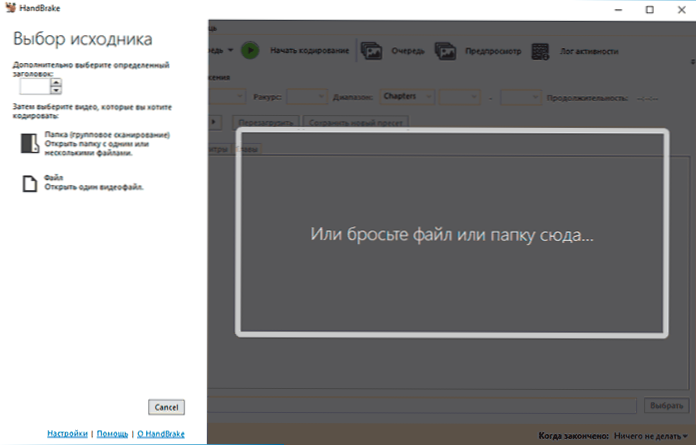
Durch Hinzufügen einer Videodatei zu fast jedem Format und mit jedem Codec (MKV, H.264 MP4, h.265, MOV und viele andere) Sie können mit der Einrichtung von Videokonvertierungsparametern beginnen.
Unabhängig davon, ob Sie eine oder mehrere Dateien hinzufügen, sehen Sie das Fenster wie im folgenden Screenshot, wo die Rekodierungsparameter zu einem Zeitpunkt für eine Datei festgelegt sind. Sie können eine andere aus einer Gruppe von Dateien in der Liste von "Titel" auswählen.

Weiter können Sie:
- Setzen Sie die Ausgangsformatparameter mit den Registerkarten "Dimensionen" (Videoabmessungen und Skalierungsparameter, gegebenenfalls "Video", "Video" (Codecs, Bitrate und Qualitätsparameter, Personalfrequenz), "Audio" (Codec -Parameter, gegebenenfalls, bei Bedarf, Bei Bedarf - falls erforderlich, um unnötige Klangpfade zu entfernen), Untertitel (die Möglichkeit des Importierens oder Entfernens von Untertiteln), Kapitel (Aufteilung in Kapitel für unterstützte Formate). Mit der Registerkarte "Filter" können Sie das Video ändern (Rauschen reduzieren, de -internet durchführen und mehr).
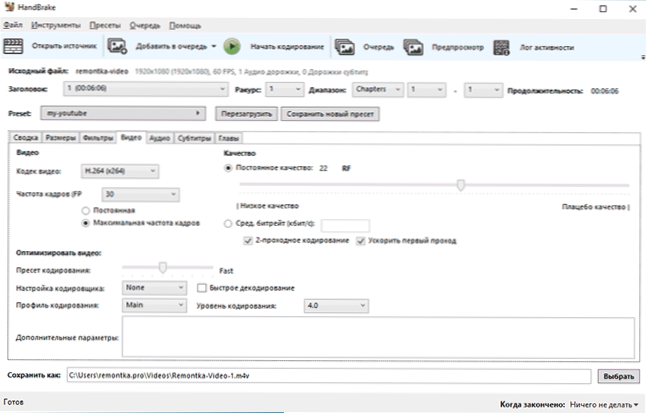
- Nachdem Sie die Ausgabeparameter eingestellt haben, können Sie sie als neues Voreinstellung (als vor -installierte Einstellungssatz) speichern, um es in Zukunft für jedes Video für jedes Video auszuwählen.
- Wenn Sie nicht bereit sind, die Video -Codierungsparameter manuell zu konfigurieren, können Sie beispielsweise die Parameter für die Veröffentlichung auf YouTube automatisch auswählen. Übertragen.
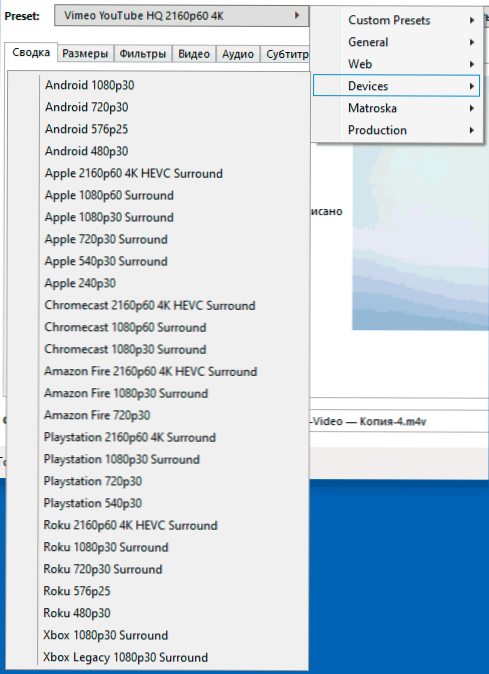
- Stellen Sie im Feld "Save As" den Ort des Speicherns von Dateien und die gewünschte Erweiterung fest (z. B. MP4 anstelle von M4V).
- Wenn Sie mehrere Videodateien gleichzeitig konvertieren müssen, können Sie in dem Fall, wenn Sie dieselben Parameter für alle festlegen müssen, die Konvertierungseinstellungen für eine Datei festlegen und dann auf den Pfeil an der Schaltfläche "Zu Zeile hinzufügen" klicken und wählen Sie "alles hinzufügen" (oder drücken Sie die Alt+A) -Tasten). Wenn für verschiedene Dateien verschiedene Einstellungen benötigt werden, klicken Sie einfach auf die Schaltfläche "zur Warteschlange hinzufügen". Wählen Sie die nächste Datei im Feld "Anlegen" aus und setzen Sie die Parameter dafür ein.
- Nachdem alle Codierungsparameter festgelegt sind, bleibt es weiterhin, dass Sie auf die Warteschlange starten und auf das Ende des Videos warten, das in das gewünschte Format konvertiert wird.

Jetzt einige zusätzliche Nuancen der Verwendung von Handbrems, was nützlich sein kann:
- Video -Transkodierung kann mit der Hardwarebeschleunigung von Intel QuickSync, Nvidia NVENC, AMD VCE durchgeführt werden. Sie können im Menü "Tools" - "Einstellungen" - "Video" aktivieren oder deaktivieren (falls Sie eine geeignete Grafikkarte haben) aktivieren oder deaktivieren (wenn Sie eine geeignete Grafikkarte haben).

- Wenn der Standard -MP4 die Erweiterung für den Standard MP4 verwenden muss .MP4 stattdessen .M4V, dies kann in demselben Menüelement im Abschnitt "Wochenenddateien" geändert werden. Dort können Sie auch Vorlagen für die Namen der Ausgabedateien festlegen.
- Wenn Sie die Funktionen der Voranschauung des Videos in Handbrems verwenden möchten, benötigen Sie ein installiertes VLC, um es herunterzuladen und was es nützlich sein kann: VLC ist mehr als der Media Player.
- Als Eingabe -Videoformate können wir fast alle gängigen Arten von Videodateien verwenden. MP4-, MKV- und Webm -Container mit Codecs -Hütten sind jedoch für die Ausgabe verfügbar.264 (x264, einschließlich 10-Bit), MPEG-4, H.265 (einschließlich 10 und 12-Bit), MPEG-2, VP8, VP9 und Thera.
Wenn ich zusammenfassen kann, kann ich das Video Converter -Video von Handbrems empfehlen, das ich normalerweise erwähne, wenn die Bewertungen anderer Dienstprogramme, vorausgesetzt, Sie benötigen ein ausgezeichnetes und flexibel anpassbares Programm für diese Zwecke. Sie können eine kostenlose Videokonverterhandbremse für unterstützte Plattformen von der offiziellen Website https: // Handbremse herunterladen.FR/Downloads.PHP - Windows ist sowohl für das Installationsprogramm als auch für die tragbare Version verfügbar, unterstützt Windows 10, 8.1 und Windows 7.
- « Der weiße Armaturenbrett (Cursor) blinkt beim Laden eines Computers oder Laptops - Gründe und was zu tun ist
- So löschen Sie Nvidia Geforce Experience oder Geforce Experience Games vollständig »

